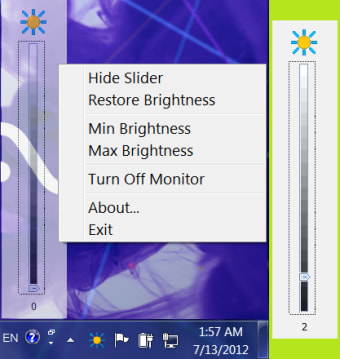Ajustar el brillo de la pantalla
RogosSoft ha desarrollado Adjust Laptop Brightness (ALB). Funciona con Windows XP, Windows Vista y Windows 7, 8 y 10.
Descargue y utilice la prueba gratuita durante 15 días.
ALB le ofrece controles de brillo para la pantalla de su portátil, notebook, netbook o ultrabook. No sólo es más fácil para tus ojos, sino que también permite que la batería y la luz de fondo de tu monitor duren más. Puedes atenuar tu pantalla o hacerla más brillante. Es fácil de acceder desde la bandeja del sistema. O puedes probar DimScreen para cambiar el brillo de la pantalla en unos pocos clics.
Características de ALB
Con ALB, puedes ajustar el brillo de tu pantalla a un nivel cómodo. Es fácil ver el ajuste de brillo actual desde el área de notificación de la barra de tareas. El software apagará tu pantalla cuando no la necesites y reducirá el brillo cuando el sistema esté inactivo. Te permite cambiar la iluminación desde el ajuste más bajo hasta el más alto. También puede utilizar ALB para calibrar su monitor al arrancar. Soporta muchos tipos de pantallas, como LCD, LED y LED retroiluminado.
Publicidad
La aplicación es ligera y utiliza pocos recursos. Además, el control deslizante se desvanece cuando no se utiliza durante unos segundos.
Configuración de ALB
El software le ofrece unas cuantas configuraciones de personalización seleccionando o deseleccionando las opciones. Las opciones disponibles son:
- Calibrar tu monitor al arrancar.
- Mostrar el deslizador de brillo en el centro de la pantalla.
- Deslizar el brillo después de cualquier número de segundos.
- Reducir el nivel de brillo a cualquier número de una lista desplegable después de cualquier número de minutos que haya estado inactivo.
- Apagar el monitor después de un número deseado de segundos de inactividad.
Una vez que haya personalizado estas opciones, el control del brillo es fácil. Se hace clic en el icono de la bandeja del sistema y se arrastra el deslizador hacia arriba o hacia abajo para ajustar el brillo. También puedes elegir entre el nivel de brillo mínimo o máximo o restablecer el predeterminado. Otras opciones incluyen la posibilidad de ocultar el control deslizante, apagar la pantalla o salir del menú.
Ajustar el brillo del portátil
Ajustar el brillo del portátil le ofrece un adaptador de pantalla flexible para los sistemas operativos de Microsoft Windows. Esta ingeniosa utilidad puede calibrar su monitor al iniciarse, atenuarlo si su sistema está inactivo e incluso apagarlo después de no ser utilizado durante un determinado período. Lamentablemente, la prueba gratuita sólo dura quince días, pero será tiempo suficiente para que decidas pasar a la suscripción de pago.